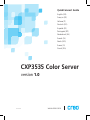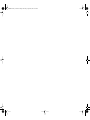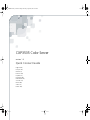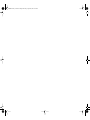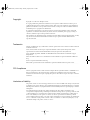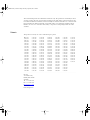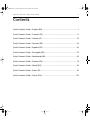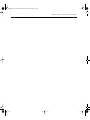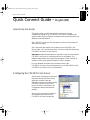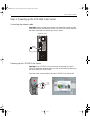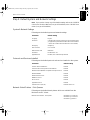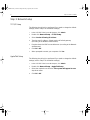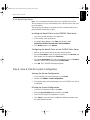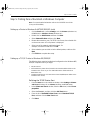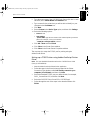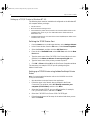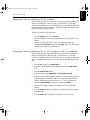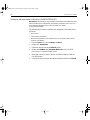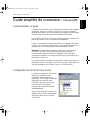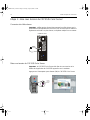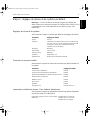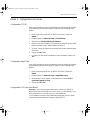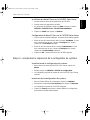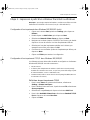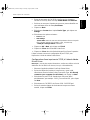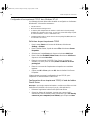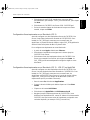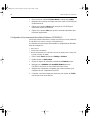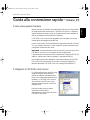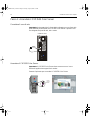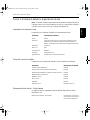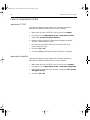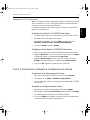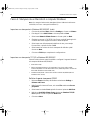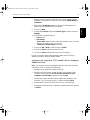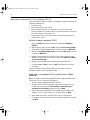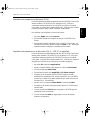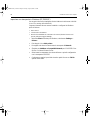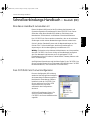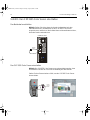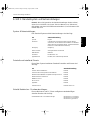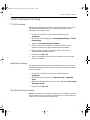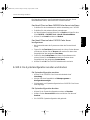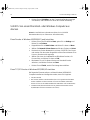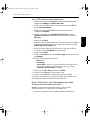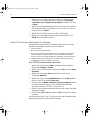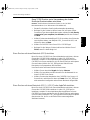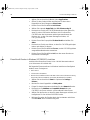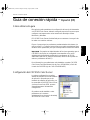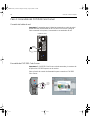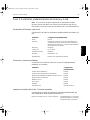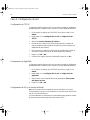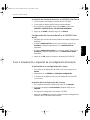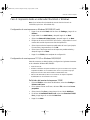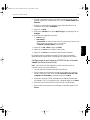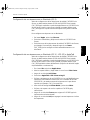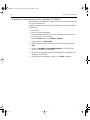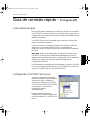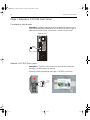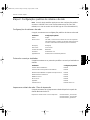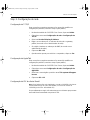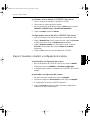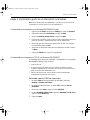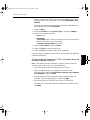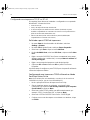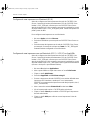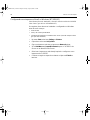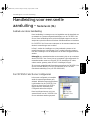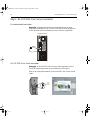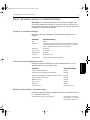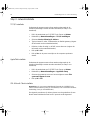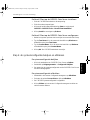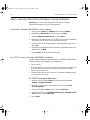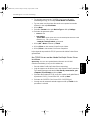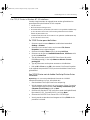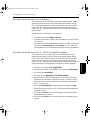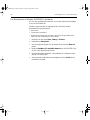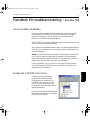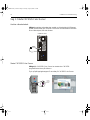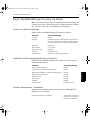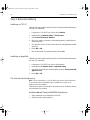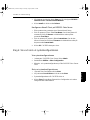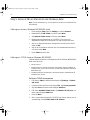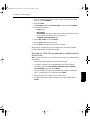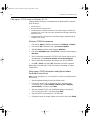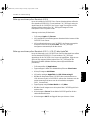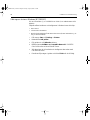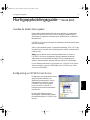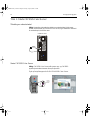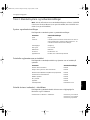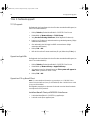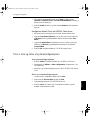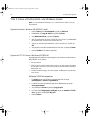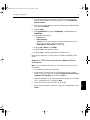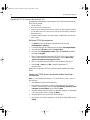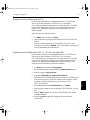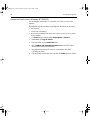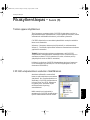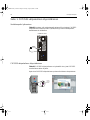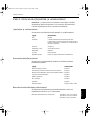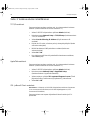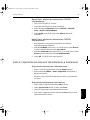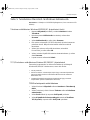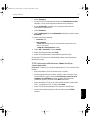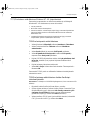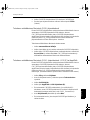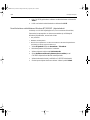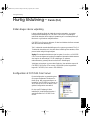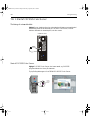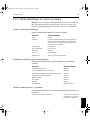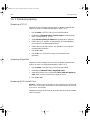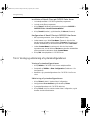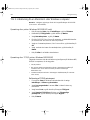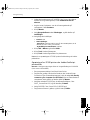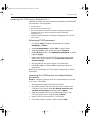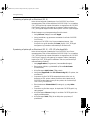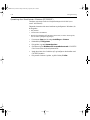La página se está cargando...
La página se está cargando...
La página se está cargando...
La página se está cargando...
La página se está cargando...
La página se está cargando...
La página se está cargando...
La página se está cargando...
La página se está cargando...
La página se está cargando...
La página se está cargando...
La página se está cargando...
La página se está cargando...
La página se está cargando...
La página se está cargando...
La página se está cargando...
La página se está cargando...
La página se está cargando...
La página se está cargando...
La página se está cargando...
La página se está cargando...
La página se está cargando...
La página se está cargando...
La página se está cargando...
La página se está cargando...
La página se está cargando...
La página se está cargando...
La página se está cargando...
La página se está cargando...
La página se está cargando...
La página se está cargando...
La página se está cargando...
La página se está cargando...
La página se está cargando...
La página se está cargando...
La página se está cargando...
La página se está cargando...
La página se está cargando...
La página se está cargando...
La página se está cargando...
La página se está cargando...
La página se está cargando...
La página se está cargando...
La página se está cargando...
La página se está cargando...
La página se está cargando...
La página se está cargando...
La página se está cargando...

Guía de conexión rápida 41
Español (ES)
Guía de conexión rápida – Español (ES)
Cómo utilizar esta guía
Esta guía le ayuda a establecer la configuración de la red y del sistema de
su CXP3535 Color Server. Además, esta guía proporciona los pasos para
configurar una impresora de red en estaciones de trabajo clientes
Macintosh y Windows.
El CXP3535 Color Server fue diseñado para conectarse a la mayoría de
las redes con cambios mínimos.
El paso 1 proporciona los parámetros predeterminados del sistema y la
red. Los pasos 2 a 7 ofrecen instrucciones acerca del procedimiento para
modificar estos parámetros para que correspondan al entorno del cliente.
Importante: Se requiere un Administrador de Red para garantizar que el
CXP3535 Color Server es configurado correctamente en la red. El
Administrador de Red debe suministrar los parámetros de TCP/IP
adecuados (dirección IP, máscara de subred, dirección de la puerta de
enlace o parámetros de DHCP).
Para información y procedimientos más detallados consulte CXP3535
Color Server Technical Manual (n/p de Creo: 653-00541A) o Guía del
Usuario de CXP3535 (n/p de Creo: 653-00561A-ES).
Configuración del CXP3535 Color Server
La primera configuración se realiza
durante la instalación inicial del software
de aplicación. Después que se ha
instalado el software de aplicación y se
ha encendido el CXP3535 Color Server
y la Xerox DocuColor 3535, aparece
automáticamente el Asistente de
configuración.
Se puede acceder también a estos
parámetros en la ventana
Administración en el espacio de trabajo
del CXP3535 Color Server.
QuickConnect_3535.book Page 41 Monday, August 4, 2003 1:05 PM

42 Guía de conexión rápida
Paso 1: Encendido del CXP3535 Color Server
Conexión del cable de red
Importante: Compruebe que el cliente ha conectado un cable de red al
puerto ethernet (10/100/1000) en el CXP3535 Color Server y luego el
cable conectado a un puerto, concentrador o encaminador de red.
Encendido del CXP3535 Color Server
Importante: El CXP3535 Color Server se debe encender y la ventana de
la aplicación CXP3535 aparece en el monitor.
Pulse el botón de control de alimentación para encender el CXP3535
Color Server.
Ethernet to
network
(10/100/1000)
DDI
-1
DD
I-2
SC
AN
N
E
T
CXP3535 Color Serve
r
Power
control
button
QuickConnect_3535.book Page 42 Monday, August 4, 2003 1:05 PM

Guía de conexión rápida 43
Español (ES)
Paso 2: Parámetros predeterminados del sistema y la red
Nota: Si es necesario cambiar cualquiera de los parámetros predeter-
minados consulte CXP3535 Color Server Technical Manual (n/p de Creo:
653-00541A) o Guía del Usuario de CXP3535 (n/p de Creo: 653-00561A-ES).
Parámetros del sistema y de la red
A continuación se listan los parámetros predeterminados del sistema y la
red.
Protocolos y servicios instalados
A continuación se listan los protocolos y servicios predeterminados
instalados en el sistema.
Impresoras virtuales de la red - Colas de impresión
A continuación se listan las impresoras virtuales predeterminadas que
están disponibles desde clientes Macintosh y PC.
Parámetro Configuración predeterminada
Idioma English
Hostname CXP3535 (el nombre de host se toma del parámetro de
Computer Name que se escribió durante la instalación de
Windows 2000 Professional - consulte CXP3535 Technical
Manual para mayores detalles).
Workgroup Workgroup
Fecha y hora: US & Canada
Unidades de medida Millimeters
IP Address Enable DHCP: Yes
AppleTalk Zone Enabled, Zone: Automatically detected
Parámetro Configuración
predeterminada
Client for Microsoft Networks: Enabled
File and Printer Sharing for Microsoft Networks: Enabled
NWLink IPX/SPX/NetBios Compatible Transport Protocol: Enabled
Network Monitor Printer Driver: Enabled
NetBEUI Protocol: Enabled
DLC Protocol: Enabled
AppleTalk: Enabled
Internet Protocol: Enabled: DHCP Yes
Impresoras virtuales de la red - Colas de impresión <nombredelservidor>_ProcessPrint
<nombredelservidor>_ProcessStore
<nombredelservidor>_SpoolStore
QuickConnect_3535.book Page 43 Monday, August 4, 2003 1:05 PM

44 Guía de conexión rápida
Paso 3: Configuración de red
Configuración de TCP/IP
Lo siguiente se debe ejecutar sólo si es necesario cambiar los parámetros
predeterminados (consulte el paso 2 para los valores predeterminados).
1. En el espacio de trabajo del CXP3535 Color Server, haga clic en
Admin.
2. Haga doble clic en Configuración de red > Configuración de
TCP/IP.
3. Seleccione Use the following IP Address.
4. Escriba la nueva dirección IP, máscara de subred y la puerta de
enlace predeterminada (según la información proporcionada por el
administrador del sistema).
5. Si es necesario, introduzca la dirección del servidor DNS (según la
información proporcionada por el administrador del sistema).
6. Haga clic en OK > OK.
7. Cuando se le sugiere reiniciar el ordenador, haga clic en Yes.
Configuración de AppleTalk
Lo siguiente se debe ejecutar sólo si es necesario cambiar los parámetros
predeterminados (consulte el paso 2 para los valores predeterminados).
1. En el espacio de trabajo del CXP3535 Color Server, haga clic en
Admin.
2. Haga doble clic en Configuración de red > Configuración de
AppleTalk.
3. Seleccione la zona requerida del menú desplegable This system
will appear in zone.
4. Haga clic en OK > OK.
Configuración de IPX y de cliente de Novell
Nota: Para información más detallada consulte CXP3535 Color Server
Technical Manual (n/p de Creo: 653-00541A) o Guía del Usuario de CXP3535
(n/p de Creo: 653-00561A-ES).
Los procedimientos a continuación son pertinentes para aquellos clientes
que tienen una red Novell que ejecuta el protocolo IPX.
QuickConnect_3535.book Page 44 Monday, August 4, 2003 1:05 PM

Guía de conexión rápida 45
Español (ES)
Instalación del cliente de Novell en el CXP3535 Color Server
1. Cierre el espacio de trabajo y la aplicación del CXP3535.
2. Cierre todas las demás aplicaciones que estén abiertas.
3. En el escritorio de Windows, haga clic en Start y siga la ruta,
CXP3535 > CXP3535 Tools > Novell Client Installation.
4. Haga clic en Install y después haga clic en Reboot.
Configuración del cliente de Novell en el CXP3535 Color
Server
1. Después que se reinicia el sistema, aparece la ventana Configuración
de Novell.
2. Escriba el Nombre de Tree. Si no sabe el nombre, haga clic en
Examinar y después haga doble clic en el Nombre de Tree
adecuado.
3. Escriba el Nombre de Context. Si no sabe el nombre, haga clic en
Examinar y después haga doble clic en el Nombre de Context
adecuado.
4. Haga clic en OK. Aparece el espacio de trabajo del CXP3535.
Paso 4: Visualización e impresión de la configuración del sistema
Visualización de la configuración del sistema
1. En el espacio de trabajo del CXP3535 Color Server, haga clic en
Admin.
2. Haga doble clic en Utilitarios > Visualizar configuración.
3. Si visualiza la configuración de red y del sistema de su CXP3535
Color Server.
Impresión de la configuración del sistema
1. En la ventana Visualizar configuración haga clic en Imprimir.
2. Seleccione la impresora ProcessPrint y después haga clic en
Imprimir.
3. Se imprime la configuración del sistema CXP3535.
4. Haga clic en Cerrar para cerrar la ventana Visualizar configuración y
después cierre la ventana Administración.
QuickConnect_3535.book Page 45 Monday, August 4, 2003 1:05 PM

46 Guía de conexión rápida
Paso 5: Impresión desde un ordenador Macintosh o Windows
Nota: Para información más detallada consulte Guía del Usuario de
CXP3535 (n/p de Creo: 653-00561A-ES).
Configuración de una impresora en Windows ME/2000/XP (smb)
1. Haga clic en el botón Start, sitúe el cursor en Settings, y haga clic en
Printers.
2. Haga doble clic en Add Printer y después haga clic en Next.
3. Seleccione Network Printer Server y después haga clic en Next.
4. Diríjase en la red a su CXP3535 Color Server, y haga doble clic en el
nombre del servidor. Aparece una lista de impresoras.
5. Seleccione una de las impresoras publicadas de la red, por ejemplo,
ProcessPrint y haga entonces clic en OK.
6. Seleccione si desea que está sea la impresora predeterminada, y
después haga clic en Next.
7. Haga clic en Finish para completar la configuración.
Configuración de una impresora TCP/IP en Windows ME/2000/XP
Antes de comenzar, se debe instalar y configurar los siguientes elementos
en el ordenador Windows ME/2000/XP:
• Protocolo TCP/IP
• El último controlador de impresora Adobe PS (que se encuentra en la carpeta
compartida d:\utilities en el CXP3535 Color Server o se puede cargar por
teleproceso desde el sitio web de Adobe en www.adobe.com)
• PPD de CXP3535 PPD (el PPD se encuentra en la carpeta compartida
d:\utilities\PPD en el CXP3535 Color Server)
Definición del puerto de impresora TCP/IP
1. Del menú Start en el escritorio de Windows, seleccione Settings >
Printers and Faxes.
2. En la ventana Printer and Faxes, del menú File, seleccione Server
properties.
3. Seleccione la ficha Port, y luego haga clic en el botón Add Port.
4. De la lista de Available Printer Ports, seleccione Standard TCP/IP
Port, y luego haga clic en el botón New Port.
5. Haga clic en Next.
QuickConnect_3535.book Page 46 Monday, August 4, 2003 1:05 PM

Guía de conexión rápida 47
Español (ES)
6. Escriba el nombre exacto del CXP3535 Color Server (este cuadro
detecta mayúsculas y minúsculas), en el cuadro Printer Name or IP
Address:
7. Escriba un nombre para la impresora que podrá identificar en su
ordenador en el cuadro Port Name.
8. Haga clic en Next.
9. Seleccione Custom en la opción Device Type, y luego haga clic en
Settings.
10. Seleccione las siguientes opciones:
• Protocol: LPR
• LPR Settings:
- Queue Name: escriba el nombre exacto de la impresora de red a la cual
desea imprimir (por ejemplo, CXP1_ProcessPrint).
- LPR Byte Counting Enabled: seleccionado.
11. Haga clic en OK > Next y luego en Finish.
12. Haga clic en Close en la ventana Printer Ports.
13. Haga clic en Close en la ventana Printer Server Properties.
El siguiente paso es configurar el puerto TCP/IP para la impresión
utilizando Adobe Printer Driver (Controlador de impresora de Adobe).
Configuración de una impresora TCP/IP Printer utilizando
Adobe PostScript Printer Driver
Nota: Para información más detallada consulte Guía del Usuario de
CXP3535 (n/p de Creo: 653-00561A-ES).
1.
Inicie la aplicación Adobe PostScript Printer Driver.
2. Siga los pasos en el asistente, cuando se le indique en la ventana
Printer Connection Type, seleccione It is directly connect to your
computer (Local Printer), y después haga clic en Next.
3. Seleccione el puerto TCP/IP estándar que se definió previamente,
por ejemplo, CXP1_ProcessPrint LPR, y después haga clic en Next.
4. Seleccione el PPD del CXP3535 Color Server: CXP3535.ppd.
5. Siga el resto de los pasos en el asistente y al terminar haga clic en
Finish.
QuickConnect_3535.book Page 47 Monday, August 4, 2003 1:05 PM
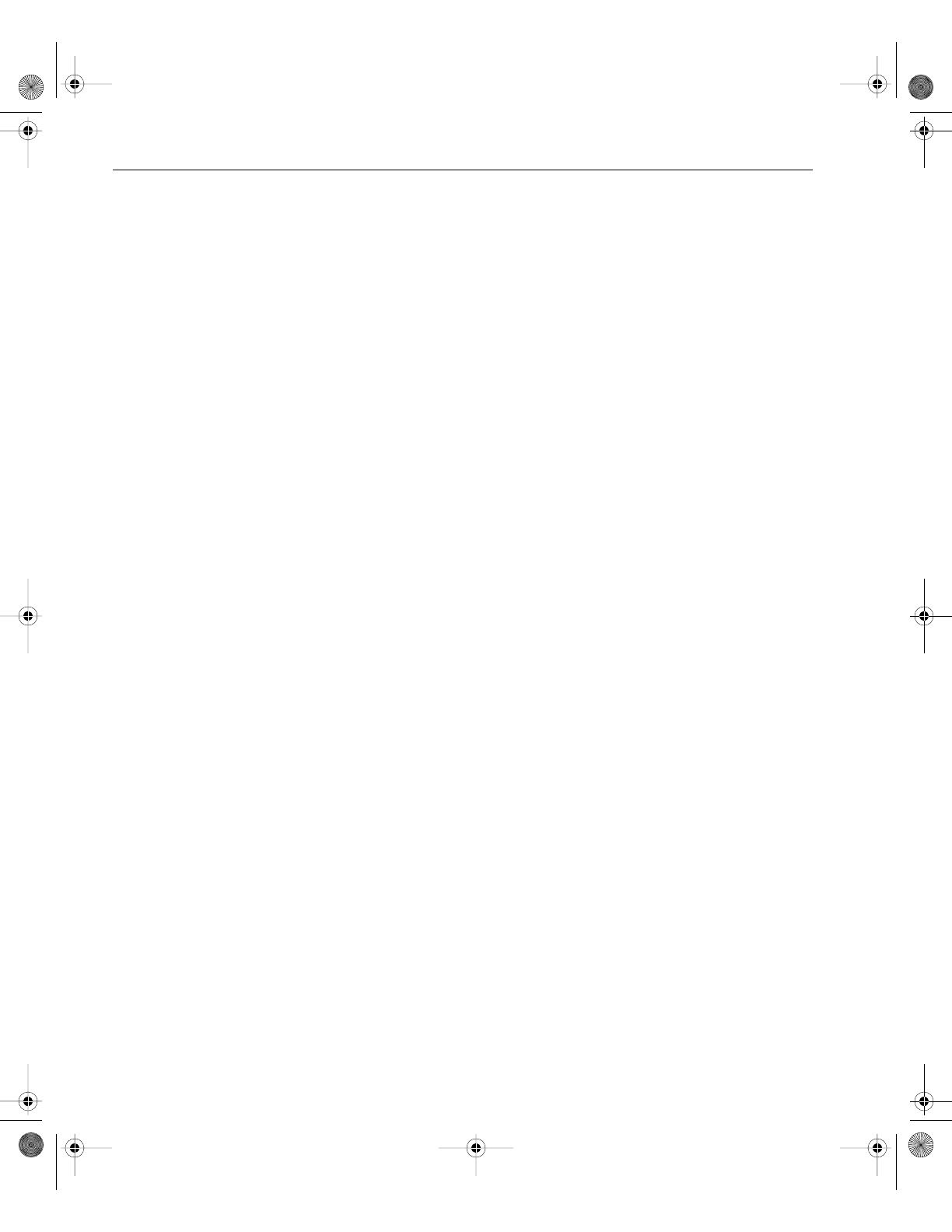
48 Guía de conexión rápida
Configuración de una impresora TCP/IP en Windows NT 4.00
Antes de comenzar, se debe instalar y configurar los siguientes elementos
en el ordenador Windows NT 4.0:
• Protocolo TCP/IP
• Servicio de impresión TCP/IP de Microsoft
• El último controlador de impresora Adobe PS (que se encuentra en la carpeta
compartida d:\utilities en el CXP3535 Color Server o se puede cargar por
teleproceso desde el sitio web de Adobe en www.adobe.com)
• PPD de CXP3535 PPD (el PPD se encuentra en la carpeta compartida
d:\utilities\PPD en el CXP3535 Color Server)
Definición del puerto de impresora TCP/IP
1. Del menú Start en el escritorio de Windows, seleccione Settings >
Printers.
2. En la ventana Printer, del menú File, seleccione Server Properties.
3. Seleccione la ficha Port, y luego haga clic en el botón Add Port.
4. De la lista de Available Ports, seleccione LPR Port, y haga clic en el
botón New Port.
5. Escriba el nombre exacto del CXP3535 Color Server (este cuadro
detecta mayúsculas y minúsculas), en el cuadro Name or address
of server proving lpd:
6. Escriba el nombre exacto de la impresora a la cual desea imprimir.
7. Haga clic en OK > Close y luego en OK en la ventana Print Server
Properties.
El siguiente paso es configurar el puerto TCP/IP para la impresión
utilizando Adobe Printer Driver (Controlador de impresora de Adobe).
Configuración de una impresora TCP/IP Printer utilizando
Adobe PostScript Printer Driver
Nota: Para información más detallada consulte Guía del Usuario de
CXP3535 (n/p de Creo: 653-00561A-ES).
1.
Inicie la aplicación Adobe PostScript Printer Driver.
2. Siga los pasos en el asistente, cuando se le indique en la ventana
Printer Connection Type, seleccione It is directly connect to your
computer (Local Printer), y después haga clic en Next.
3. Seleccione el puerto TCP/IP estándar que se definió previamente,
por ejemplo, CXP1_ProcessPrint LPR, y después haga clic en Next.
4. Seleccione el PPD del CXP3535 Color Server: CXP3535.ppd.
5. Siga el resto de los pasos en el asistente y al terminar haga clic en
Finish.
QuickConnect_3535.book Page 48 Monday, August 4, 2003 1:05 PM

Guía de conexión rápida 49
Español (ES)
Configuración de una impresora en un Macintosh (OS 9)
Antes de configurar una de las impresoras de red del CXP3535 Color
Server, se debe instalar primero el PPD del CXP3535. Para instalar
CXP_3535.ppd, conéctese a través de AppleShare a su CXP3535 Color
Server, inicie la sesión como Guest y desde la carpeta Utilities copie
CXP_3535.ppd a la carpeta Printer Descriptions en System Folder del
Mac.
Para configurar una impresora en su Macintosh:
1. Del menú Apple, seleccione Chooser.
2. Seleccione LaserWriter y diríjase en la red a su CXP3535 Color
Server.
3. Seleccione una de las impresoras de red del CXP3535 Color Server,
por ejemplo, ProcessPrint y después haga clic en Create.
CXP_3535.ppd se configura e instala automáticamente en su
Macintosh.
Configuración de una impresora en un Macintosh (OS X) - LPR (IP) o AppleTalk
Antes de configurar una de las impresoras de red del CXP3535 Color
Server, se debe instalar primero el PPD del CXP3535. Para instalar
CXP_3535.ppd, conéctese a través de AppleShare a su CXP3535 Color
Server, inicie la sesión como Guest y desde la carpeta Utilities copie
CXP_3535.ppd al disco duro del Macintosh. (Diríjase a la ubicación según
el procedimiento a continuación).
1. En el menú Go seleccione Applications.
2. Abra la carpeta Utilities y haga doble clic en el icono Print Center.
3. Haga clic en el botón Add Printer.
4. Seleccione AppleTalk o LPR Printer using IP.
5. Diríjase a la impresora de red CXP3535 (o si se está definiendo una
impresora LPR introduzca la dirección IP o el nombre de host del
CXP3535 IP y el nombre exacto de la impresora a la que desea
imprimir, por ejemplo, CXP1_ProcessPrint).
6. Abra el menú emergente Printer Model y seleccione Other.
7. Diríjase a la carpeta a la cual ha copiado el CXP3535.ppd y
selecciónelo.
8. Haga clic en el botón Choose para asignar el CXP3535.ppd a la
impresora de red seleccionada.
9. Haga clic en el botón Add para agregar la nueva impresora a la lista
de impresoras.
QuickConnect_3535.book Page 49 Monday, August 4, 2003 1:05 PM

50 Guía de conexión rápida
Configuración de una impresora Novell en Windows (NT/2000/XP)
Para información más detallada consulte Guía del Usuario de CXP3535 (n/p
de Creo: 653-00561A-ES).
Antes de comenzar, se debe instalar y configurar los siguientes elementos
en Windows:
• Protocolo IPX
• Servicio de cliente para Netware
• Cliente de Novell instalado en el CXP3535 Color Server (consulte el Paso 3
de esta guía para mayores detalles).
1. Del menú Start, seleccione Settings > Printers
2. Haga doble clic en Add Printer.
3. Siga las instrucciones del asistente y seleccione la impresora de
Red.
4. Diríjase en NetWare or Compatible Network al CXP3535 Color
Server o a un Novell Printer Server.
5. Seleccione la impresora a la cual desea imprimir y configúrela con la
impresora del CXP3535.
6. Siga los pasos del asistente y haga clic en Finish al terminar.
QuickConnect_3535.book Page 50 Monday, August 4, 2003 1:05 PM
La página se está cargando...
La página se está cargando...
La página se está cargando...
La página se está cargando...
La página se está cargando...
La página se está cargando...
La página se está cargando...
La página se está cargando...
La página se está cargando...
La página se está cargando...
La página se está cargando...
La página se está cargando...
La página se está cargando...
La página se está cargando...
La página se está cargando...
La página se está cargando...
La página se está cargando...
La página se está cargando...
La página se está cargando...
La página se está cargando...
La página se está cargando...
La página se está cargando...
La página se está cargando...
La página se está cargando...
La página se está cargando...
La página se está cargando...
La página se está cargando...
La página se está cargando...
La página se está cargando...
La página se está cargando...
La página se está cargando...
La página se está cargando...
La página se está cargando...
La página se está cargando...
La página se está cargando...
La página se está cargando...
La página se está cargando...
La página se está cargando...
La página se está cargando...
La página se está cargando...
La página se está cargando...
La página se está cargando...
La página se está cargando...
La página se está cargando...
La página se está cargando...
La página se está cargando...
La página se está cargando...
La página se está cargando...
La página se está cargando...
La página se está cargando...
La página se está cargando...
La página se está cargando...
La página se está cargando...
La página se está cargando...
La página se está cargando...
La página se está cargando...
La página se está cargando...
La página se está cargando...
La página se está cargando...
La página se está cargando...
Transcripción de documentos
QuickConnect_3535.book Page 41 Monday, August 4, 2003 1:05 PM Guía de conexión rápida 41 Guía de conexión rápida – Español (ES) Cómo utilizar esta guía Esta guía le ayuda a establecer la configuración de la red y del sistema de su CXP3535 Color Server. Además, esta guía proporciona los pasos para configurar una impresora de red en estaciones de trabajo clientes Macintosh y Windows. El CXP3535 Color Server fue diseñado para conectarse a la mayoría de las redes con cambios mínimos. Importante: Se requiere un Administrador de Red para garantizar que el CXP3535 Color Server es configurado correctamente en la red. El Administrador de Red debe suministrar los parámetros de TCP/IP adecuados (dirección IP, máscara de subred, dirección de la puerta de enlace o parámetros de DHCP). Para información y procedimientos más detallados consulte CXP3535 Color Server Technical Manual (n/p de Creo: 653-00541A) o Guía del Usuario de CXP3535 (n/p de Creo: 653-00561A-ES). Configuración del CXP3535 Color Server La primera configuración se realiza durante la instalación inicial del software de aplicación. Después que se ha instalado el software de aplicación y se ha encendido el CXP3535 Color Server y la Xerox DocuColor 3535, aparece automáticamente el Asistente de configuración. Se puede acceder también a estos parámetros en la ventana Administración en el espacio de trabajo del CXP3535 Color Server. Español (ES) El paso 1 proporciona los parámetros predeterminados del sistema y la red. Los pasos 2 a 7 ofrecen instrucciones acerca del procedimiento para modificar estos parámetros para que correspondan al entorno del cliente. QuickConnect_3535.book Page 42 Monday, August 4, 2003 1:05 PM 42 Guía de conexión rápida Paso 1: Encendido del CXP3535 Color Server Conexión del cable de red Importante: Compruebe que el cliente ha conectado un cable de red al puerto ethernet (10/100/1000) en el CXP3535 Color Server y luego el cable conectado a un puerto, concentrador o encaminador de red. CXP3535 Color Server Ethernet to network (10/100/1000) N E T DDI -1 DD I-2 SC AN Encendido del CXP3535 Color Server Importante: El CXP3535 Color Server se debe encender y la ventana de la aplicación CXP3535 aparece en el monitor. Pulse el botón de control de alimentación para encender el CXP3535 Color Server. Power control button QuickConnect_3535.book Page 43 Monday, August 4, 2003 1:05 PM Guía de conexión rápida 43 Paso 2: Parámetros predeterminados del sistema y la red Nota: Si es necesario cambiar cualquiera de los parámetros predeterminados consulte CXP3535 Color Server Technical Manual (n/p de Creo: 653-00541A) o Guía del Usuario de CXP3535 (n/p de Creo: 653-00561A-ES). Parámetros del sistema y de la red A continuación se listan los parámetros predeterminados del sistema y la red. Configuración predeterminada Idioma English Hostname CXP3535 (el nombre de host se toma del parámetro de Computer Name que se escribió durante la instalación de Windows 2000 Professional - consulte CXP3535 Technical Manual para mayores detalles). Workgroup Workgroup Fecha y hora: US & Canada Unidades de medida Millimeters IP Address Enable DHCP: Yes AppleTalk Zone Enabled, Zone: Automatically detected Protocolos y servicios instalados A continuación se listan los protocolos y servicios predeterminados instalados en el sistema. Parámetro Configuración predeterminada Client for Microsoft Networks: Enabled File and Printer Sharing for Microsoft Networks: Enabled NWLink IPX/SPX/NetBios Compatible Transport Protocol: Enabled Network Monitor Printer Driver: Enabled NetBEUI Protocol: Enabled DLC Protocol: Enabled AppleTalk: Enabled Internet Protocol: Enabled: DHCP Yes Impresoras virtuales de la red - Colas de impresión A continuación se listan las impresoras virtuales predeterminadas que están disponibles desde clientes Macintosh y PC. Impresoras virtuales de la red - Colas de impresión <nombredelservidor>_ProcessPrint <nombredelservidor>_ProcessStore <nombredelservidor>_SpoolStore Español (ES) Parámetro QuickConnect_3535.book Page 44 Monday, August 4, 2003 1:05 PM 44 Guía de conexión rápida Paso 3: Configuración de red Configuración de TCP/IP Lo siguiente se debe ejecutar sólo si es necesario cambiar los parámetros predeterminados (consulte el paso 2 para los valores predeterminados). 1. En el espacio de trabajo del CXP3535 Color Server, haga clic en Admin. 2. Haga doble clic en Configuración de red > Configuración de TCP/IP. 3. Seleccione Use the following IP Address. 4. Escriba la nueva dirección IP, máscara de subred y la puerta de enlace predeterminada (según la información proporcionada por el administrador del sistema). 5. Si es necesario, introduzca la dirección del servidor DNS (según la información proporcionada por el administrador del sistema). 6. Haga clic en OK > OK. 7. Cuando se le sugiere reiniciar el ordenador, haga clic en Yes. Configuración de AppleTalk Lo siguiente se debe ejecutar sólo si es necesario cambiar los parámetros predeterminados (consulte el paso 2 para los valores predeterminados). 1. En el espacio de trabajo del CXP3535 Color Server, haga clic en Admin. 2. Haga doble clic en Configuración de red > Configuración de AppleTalk. 3. Seleccione la zona requerida del menú desplegable This system will appear in zone. 4. Haga clic en OK > OK. Configuración de IPX y de cliente de Novell Nota: Para información más detallada consulte CXP3535 Color Server Technical Manual (n/p de Creo: 653-00541A) o Guía del Usuario de CXP3535 (n/p de Creo: 653-00561A-ES). Los procedimientos a continuación son pertinentes para aquellos clientes que tienen una red Novell que ejecuta el protocolo IPX. QuickConnect_3535.book Page 45 Monday, August 4, 2003 1:05 PM Guía de conexión rápida 45 Instalación del cliente de Novell en el CXP3535 Color Server 1. Cierre el espacio de trabajo y la aplicación del CXP3535. 2. Cierre todas las demás aplicaciones que estén abiertas. 3. En el escritorio de Windows, haga clic en Start y siga la ruta, CXP3535 > CXP3535 Tools > Novell Client Installation. 4. Haga clic en Install y después haga clic en Reboot. Configuración del cliente de Novell en el CXP3535 Color Server Después que se reinicia el sistema, aparece la ventana Configuración de Novell. 2. Escriba el Nombre de Tree. Si no sabe el nombre, haga clic en Examinar y después haga doble clic en el Nombre de Tree adecuado. 3. Escriba el Nombre de Context. Si no sabe el nombre, haga clic en Examinar y después haga doble clic en el Nombre de Context adecuado. 4. Haga clic en OK. Aparece el espacio de trabajo del CXP3535. Paso 4: Visualización e impresión de la configuración del sistema Visualización de la configuración del sistema 1. En el espacio de trabajo del CXP3535 Color Server, haga clic en Admin. 2. Haga doble clic en Utilitarios > Visualizar configuración. 3. Si visualiza la configuración de red y del sistema de su CXP3535 Color Server. Impresión de la configuración del sistema 1. En la ventana Visualizar configuración haga clic en Imprimir. 2. Seleccione la impresora ProcessPrint y después haga clic en Imprimir. 3. Se imprime la configuración del sistema CXP3535. 4. Haga clic en Cerrar para cerrar la ventana Visualizar configuración y después cierre la ventana Administración. Español (ES) 1. QuickConnect_3535.book Page 46 Monday, August 4, 2003 1:05 PM 46 Guía de conexión rápida Paso 5: Impresión desde un ordenador Macintosh o Windows Nota: Para información más detallada consulte Guía del Usuario de CXP3535 (n/p de Creo: 653-00561A-ES). Configuración de una impresora en Windows ME/2000/XP (smb) 1. Haga clic en el botón Start, sitúe el cursor en Settings, y haga clic en Printers. 2. Haga doble clic en Add Printer y después haga clic en Next. 3. Seleccione Network Printer Server y después haga clic en Next. 4. Diríjase en la red a su CXP3535 Color Server, y haga doble clic en el nombre del servidor. Aparece una lista de impresoras. 5. Seleccione una de las impresoras publicadas de la red, por ejemplo, ProcessPrint y haga entonces clic en OK. 6. Seleccione si desea que está sea la impresora predeterminada, y después haga clic en Next. 7. Haga clic en Finish para completar la configuración. Configuración de una impresora TCP/IP en Windows ME/2000/XP Antes de comenzar, se debe instalar y configurar los siguientes elementos en el ordenador Windows ME/2000/XP: • • • Protocolo TCP/IP El último controlador de impresora Adobe PS (que se encuentra en la carpeta compartida d:\utilities en el CXP3535 Color Server o se puede cargar por teleproceso desde el sitio web de Adobe en www.adobe.com) PPD de CXP3535 PPD (el PPD se encuentra en la carpeta compartida d:\utilities\PPD en el CXP3535 Color Server) Definición del puerto de impresora TCP/IP 1. Del menú Start en el escritorio de Windows, seleccione Settings > Printers and Faxes. 2. En la ventana Printer and Faxes, del menú File, seleccione Server properties. 3. Seleccione la ficha Port, y luego haga clic en el botón Add Port. 4. De la lista de Available Printer Ports, seleccione Standard TCP/IP Port, y luego haga clic en el botón New Port. 5. Haga clic en Next. QuickConnect_3535.book Page 47 Monday, August 4, 2003 1:05 PM Guía de conexión rápida 47 6. Escriba el nombre exacto del CXP3535 Color Server (este cuadro detecta mayúsculas y minúsculas), en el cuadro Printer Name or IP Address: 7. Escriba un nombre para la impresora que podrá identificar en su ordenador en el cuadro Port Name. 8. Haga clic en Next. 9. Seleccione Custom en la opción Device Type, y luego haga clic en Settings. 10. Seleccione las siguientes opciones: • • Protocol: LPR LPR Settings: - Queue Name: escriba el nombre exacto de la impresora de red a la cual desea imprimir (por ejemplo, CXP1_ProcessPrint). - LPR Byte Counting Enabled: seleccionado. 12. Haga clic en Close en la ventana Printer Ports. 13. Haga clic en Close en la ventana Printer Server Properties. El siguiente paso es configurar el puerto TCP/IP para la impresión utilizando Adobe Printer Driver (Controlador de impresora de Adobe). Configuración de una impresora TCP/IP Printer utilizando Adobe PostScript Printer Driver Nota: Para información más detallada consulte Guía del Usuario de CXP3535 (n/p de Creo: 653-00561A-ES). 1. Inicie la aplicación Adobe PostScript Printer Driver. 2. Siga los pasos en el asistente, cuando se le indique en la ventana Printer Connection Type, seleccione It is directly connect to your computer (Local Printer), y después haga clic en Next. 3. Seleccione el puerto TCP/IP estándar que se definió previamente, por ejemplo, CXP1_ProcessPrint LPR, y después haga clic en Next. 4. Seleccione el PPD del CXP3535 Color Server: CXP3535.ppd. 5. Siga el resto de los pasos en el asistente y al terminar haga clic en Finish. Español (ES) 11. Haga clic en OK > Next y luego en Finish. QuickConnect_3535.book Page 48 Monday, August 4, 2003 1:05 PM 48 Guía de conexión rápida Configuración de una impresora TCP/IP en Windows NT 4.00 Antes de comenzar, se debe instalar y configurar los siguientes elementos en el ordenador Windows NT 4.0: • • • • Protocolo TCP/IP Servicio de impresión TCP/IP de Microsoft El último controlador de impresora Adobe PS (que se encuentra en la carpeta compartida d:\utilities en el CXP3535 Color Server o se puede cargar por teleproceso desde el sitio web de Adobe en www.adobe.com) PPD de CXP3535 PPD (el PPD se encuentra en la carpeta compartida d:\utilities\PPD en el CXP3535 Color Server) Definición del puerto de impresora TCP/IP 1. Del menú Start en el escritorio de Windows, seleccione Settings > Printers. 2. En la ventana Printer, del menú File, seleccione Server Properties. 3. Seleccione la ficha Port, y luego haga clic en el botón Add Port. 4. De la lista de Available Ports, seleccione LPR Port, y haga clic en el botón New Port. 5. Escriba el nombre exacto del CXP3535 Color Server (este cuadro detecta mayúsculas y minúsculas), en el cuadro Name or address of server proving lpd: 6. Escriba el nombre exacto de la impresora a la cual desea imprimir. 7. Haga clic en OK > Close y luego en OK en la ventana Print Server Properties. El siguiente paso es configurar el puerto TCP/IP para la impresión utilizando Adobe Printer Driver (Controlador de impresora de Adobe). Configuración de una impresora TCP/IP Printer utilizando Adobe PostScript Printer Driver Nota: Para información más detallada consulte Guía del Usuario de CXP3535 (n/p de Creo: 653-00561A-ES). 1. Inicie la aplicación Adobe PostScript Printer Driver. 2. Siga los pasos en el asistente, cuando se le indique en la ventana Printer Connection Type, seleccione It is directly connect to your computer (Local Printer), y después haga clic en Next. 3. Seleccione el puerto TCP/IP estándar que se definió previamente, por ejemplo, CXP1_ProcessPrint LPR, y después haga clic en Next. 4. Seleccione el PPD del CXP3535 Color Server: CXP3535.ppd. 5. Siga el resto de los pasos en el asistente y al terminar haga clic en Finish. QuickConnect_3535.book Page 49 Monday, August 4, 2003 1:05 PM Guía de conexión rápida 49 Configuración de una impresora en un Macintosh (OS 9) Antes de configurar una de las impresoras de red del CXP3535 Color Server, se debe instalar primero el PPD del CXP3535. Para instalar CXP_3535.ppd, conéctese a través de AppleShare a su CXP3535 Color Server, inicie la sesión como Guest y desde la carpeta Utilities copie CXP_3535.ppd a la carpeta Printer Descriptions en System Folder del Mac. Para configurar una impresora en su Macintosh: Del menú Apple, seleccione Chooser. 2. Seleccione LaserWriter y diríjase en la red a su CXP3535 Color Server. 3. Seleccione una de las impresoras de red del CXP3535 Color Server, por ejemplo, ProcessPrint y después haga clic en Create. CXP_3535.ppd se configura e instala automáticamente en su Macintosh. Configuración de una impresora en un Macintosh (OS X) - LPR (IP) o AppleTalk Antes de configurar una de las impresoras de red del CXP3535 Color Server, se debe instalar primero el PPD del CXP3535. Para instalar CXP_3535.ppd, conéctese a través de AppleShare a su CXP3535 Color Server, inicie la sesión como Guest y desde la carpeta Utilities copie CXP_3535.ppd al disco duro del Macintosh. (Diríjase a la ubicación según el procedimiento a continuación). 1. En el menú Go seleccione Applications. 2. Abra la carpeta Utilities y haga doble clic en el icono Print Center. 3. Haga clic en el botón Add Printer. 4. Seleccione AppleTalk o LPR Printer using IP. 5. Diríjase a la impresora de red CXP3535 (o si se está definiendo una impresora LPR introduzca la dirección IP o el nombre de host del CXP3535 IP y el nombre exacto de la impresora a la que desea imprimir, por ejemplo, CXP1_ProcessPrint). 6. Abra el menú emergente Printer Model y seleccione Other. 7. Diríjase a la carpeta a la cual ha copiado el CXP3535.ppd y selecciónelo. 8. Haga clic en el botón Choose para asignar el CXP3535.ppd a la impresora de red seleccionada. 9. Haga clic en el botón Add para agregar la nueva impresora a la lista de impresoras. Español (ES) 1. QuickConnect_3535.book Page 50 Monday, August 4, 2003 1:05 PM 50 Guía de conexión rápida Configuración de una impresora Novell en Windows (NT/2000/XP) Para información más detallada consulte Guía del Usuario de CXP3535 (n/p de Creo: 653-00561A-ES). Antes de comenzar, se debe instalar y configurar los siguientes elementos en Windows: • • • Protocolo IPX Servicio de cliente para Netware Cliente de Novell instalado en el CXP3535 Color Server (consulte el Paso 3 de esta guía para mayores detalles). 1. Del menú Start, seleccione Settings > Printers 2. Haga doble clic en Add Printer. 3. Siga las instrucciones del asistente y seleccione la impresora de Red. 4. Diríjase en NetWare or Compatible Network al CXP3535 Color Server o a un Novell Printer Server. 5. Seleccione la impresora a la cual desea imprimir y configúrela con la impresora del CXP3535. 6. Siga los pasos del asistente y haga clic en Finish al terminar.-
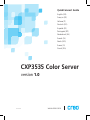 1
1
-
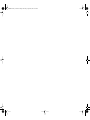 2
2
-
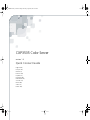 3
3
-
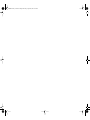 4
4
-
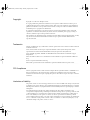 5
5
-
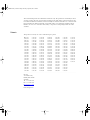 6
6
-
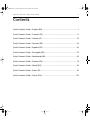 7
7
-
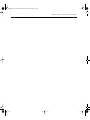 8
8
-
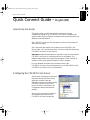 9
9
-
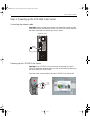 10
10
-
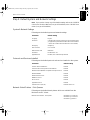 11
11
-
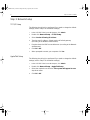 12
12
-
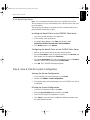 13
13
-
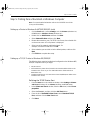 14
14
-
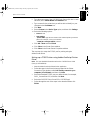 15
15
-
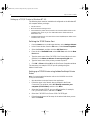 16
16
-
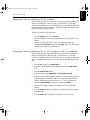 17
17
-
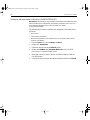 18
18
-
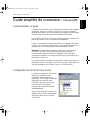 19
19
-
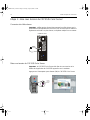 20
20
-
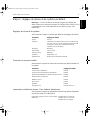 21
21
-
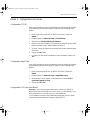 22
22
-
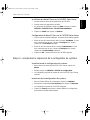 23
23
-
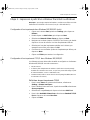 24
24
-
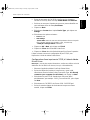 25
25
-
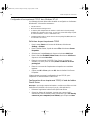 26
26
-
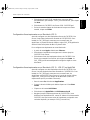 27
27
-
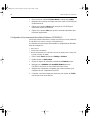 28
28
-
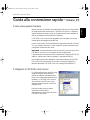 29
29
-
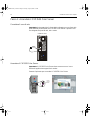 30
30
-
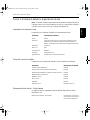 31
31
-
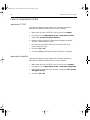 32
32
-
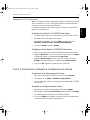 33
33
-
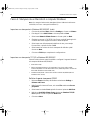 34
34
-
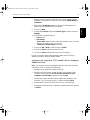 35
35
-
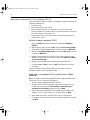 36
36
-
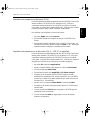 37
37
-
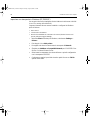 38
38
-
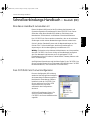 39
39
-
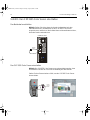 40
40
-
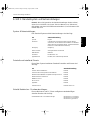 41
41
-
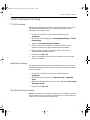 42
42
-
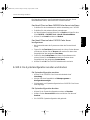 43
43
-
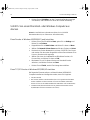 44
44
-
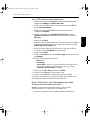 45
45
-
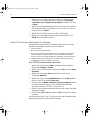 46
46
-
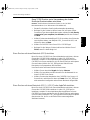 47
47
-
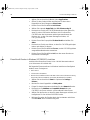 48
48
-
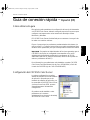 49
49
-
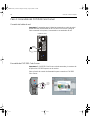 50
50
-
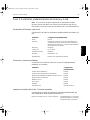 51
51
-
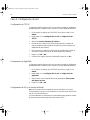 52
52
-
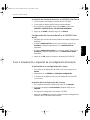 53
53
-
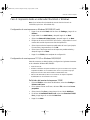 54
54
-
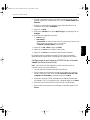 55
55
-
 56
56
-
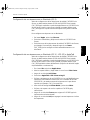 57
57
-
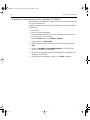 58
58
-
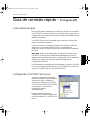 59
59
-
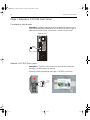 60
60
-
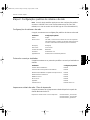 61
61
-
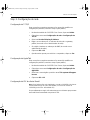 62
62
-
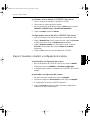 63
63
-
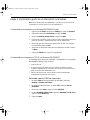 64
64
-
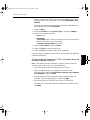 65
65
-
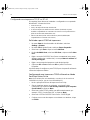 66
66
-
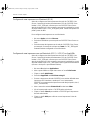 67
67
-
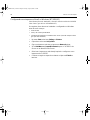 68
68
-
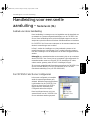 69
69
-
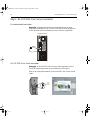 70
70
-
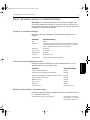 71
71
-
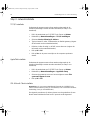 72
72
-
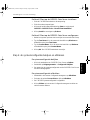 73
73
-
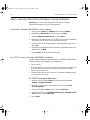 74
74
-
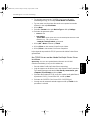 75
75
-
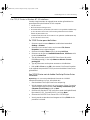 76
76
-
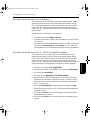 77
77
-
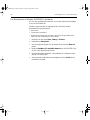 78
78
-
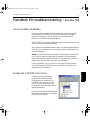 79
79
-
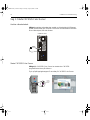 80
80
-
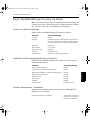 81
81
-
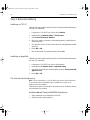 82
82
-
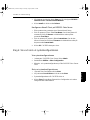 83
83
-
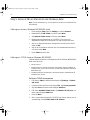 84
84
-
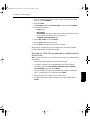 85
85
-
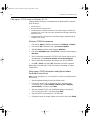 86
86
-
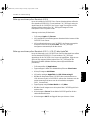 87
87
-
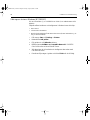 88
88
-
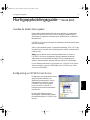 89
89
-
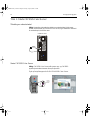 90
90
-
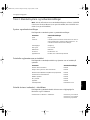 91
91
-
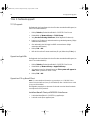 92
92
-
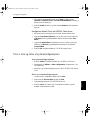 93
93
-
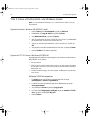 94
94
-
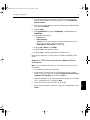 95
95
-
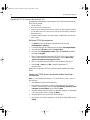 96
96
-
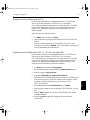 97
97
-
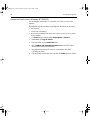 98
98
-
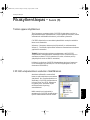 99
99
-
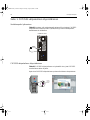 100
100
-
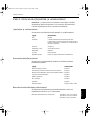 101
101
-
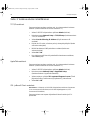 102
102
-
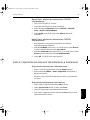 103
103
-
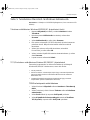 104
104
-
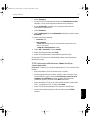 105
105
-
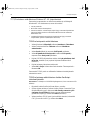 106
106
-
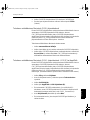 107
107
-
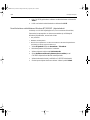 108
108
-
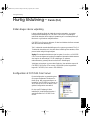 109
109
-
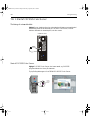 110
110
-
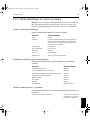 111
111
-
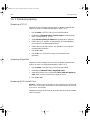 112
112
-
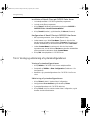 113
113
-
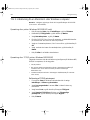 114
114
-
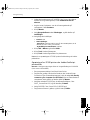 115
115
-
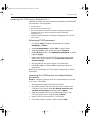 116
116
-
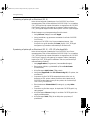 117
117
-
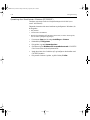 118
118
en otros idiomas
- français: Xerox DocuColor 3535 Guide d'installation
- italiano: Xerox DocuColor 3535 Guida d'installazione
- English: Xerox DocuColor 3535 Installation guide
- Deutsch: Xerox DocuColor 3535 Installationsanleitung
- Nederlands: Xerox DocuColor 3535 Installatie gids
- português: Xerox DocuColor 3535 Guia de instalação
- dansk: Xerox DocuColor 3535 Installationsvejledning
- svenska: Xerox DocuColor 3535 Installationsguide
- suomi: Xerox DocuColor 3535 Asennusohje